
能力值:
 ( LV2,RANK:10 )
( LV2,RANK:10 )
|
-
-
2 楼
请教费用问题:1.EV签名,要花多少钱买?能用多久?2.微软的WHQL签名要不要钱?
|

能力值:
 ( LV13,RANK:370 )
( LV13,RANK:370 )
|
-
-
3 楼
ev一般公司买,按年买的。微软whql自己申请不要钱,第三方申请要钱。
|

能力值:
 ( LV4,RANK:50 )
( LV4,RANK:50 )
|
-
-
4 楼
感谢分享。
|

能力值:
 ( LV2,RANK:10 )
( LV2,RANK:10 )
|
-
-
5 楼
感谢分享。
|
能力值:
 ( LV1,RANK:0 )
( LV1,RANK:0 )
|
-
-
6 楼
请问在package阶段出现了has no locale mappings,这个是什么情况
|

能力值:
 ( LV2,RANK:10 )
( LV2,RANK:10 )
|
-
-
7 楼
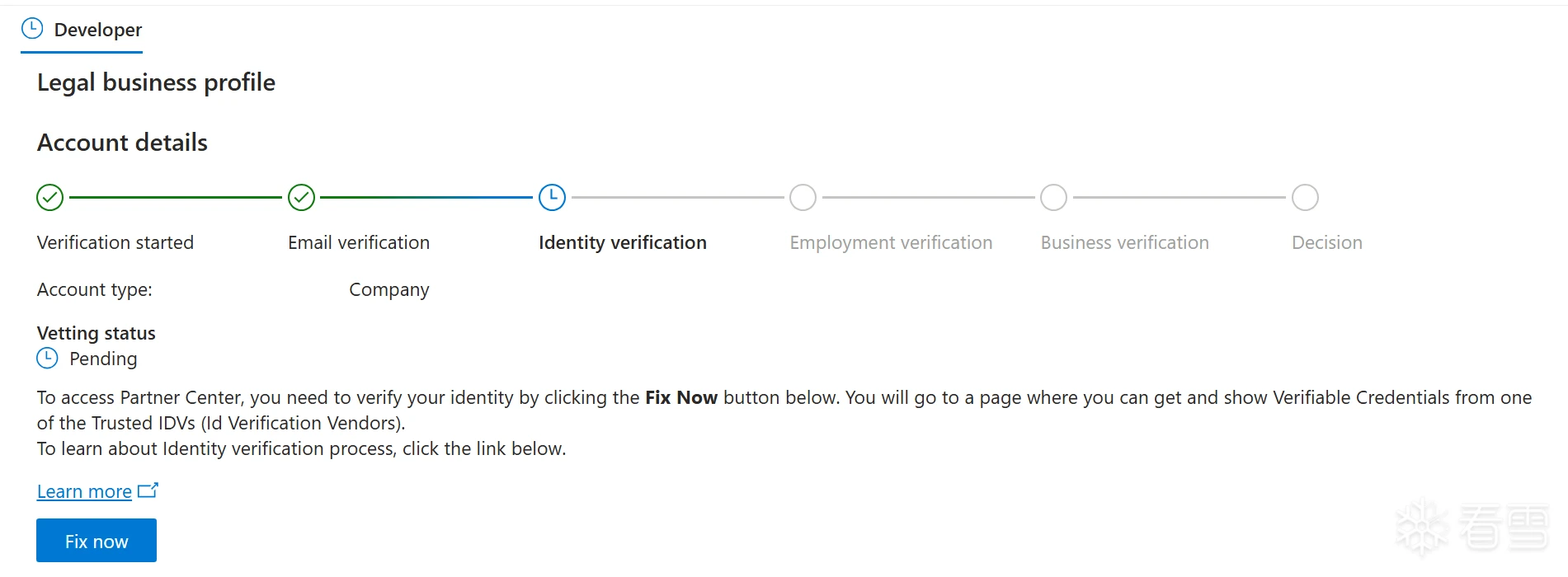 你好,请问你当时申请硬件开发者的时候到这一步是怎么操作的呀?我验证好了邮箱以后就卡在这一步了。根据提示点击 Fix now 后直接被带到了如下图所示的页面,给他们发邮件也没用。 你好,请问你当时申请硬件开发者的时候到这一步是怎么操作的呀?我验证好了邮箱以后就卡在这一步了。根据提示点击 Fix now 后直接被带到了如下图所示的页面,给他们发邮件也没用。
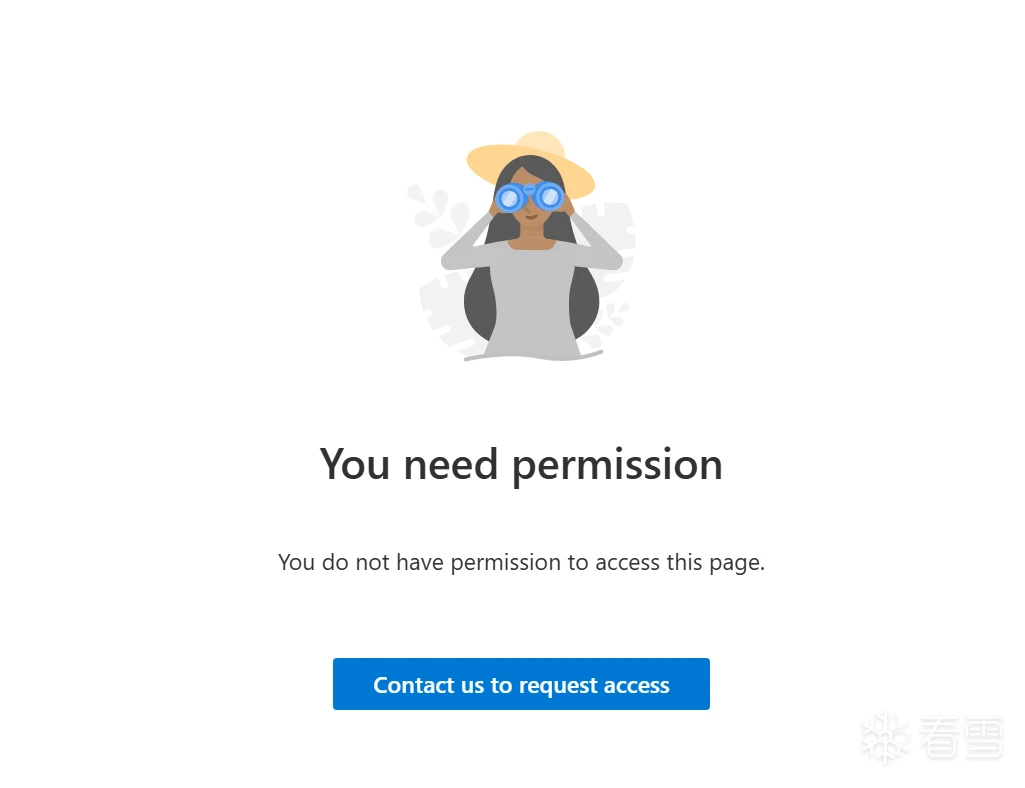
|

能力值:
 ( LV2,RANK:10 )
( LV2,RANK:10 )
|
-
-
8 楼
 Crybaby
你好,请问你当时申请硬件开发者的时候到这一步是怎么操作的呀?我验证好了邮箱以后就卡在这一步了。根据提示点击 Fix now 后直接被带到了如下图所示的页面,给他们发邮件也没用。
Crybaby
你好,请问你当时申请硬件开发者的时候到这一步是怎么操作的呀?我验证好了邮箱以后就卡在这一步了。根据提示点击 Fix now 后直接被带到了如下图所示的页面,给他们发邮件也没用。
我遇到的情况与你完全相同。验证邮箱时用126之类的邮箱还不行,后来用了个其它的才验证通过。然后就卡在“Identity verification”这个阶段了,点Fix now就跳转到那个“You need permission"的页面。这个MS的账号注册确实极恶心,极繁琐,极难搞。 请问你解决了么?要怎么做才行?
最后于 2024-12-2 14:41
被apath编辑
,原因:
|

能力值:
 ( LV2,RANK:10 )
( LV2,RANK:10 )
|
-
-
9 楼
 apath
Crybaby
你好,请问你当时申请硬件开发者的时候到这一步是怎么操作的呀?我验证好了邮箱以后就卡在这一步了。根据提示点击 Fix now ...
apath
Crybaby
你好,请问你当时申请硬件开发者的时候到这一步是怎么操作的呀?我验证好了邮箱以后就卡在这一步了。根据提示点击 Fix now ...
你好,我上次卡住后没解决。我已经把账号删除了,打算过段时间再试试!外网遇到同样问题的人也很多,已经哀嚎一片了
|

能力值:
 ( LV3,RANK:20 )
( LV3,RANK:20 )
|
-
-
10 楼
太麻烦了
|

能力值:
 ( LV1,RANK:0 )
( LV1,RANK:0 )
|
-
-
11 楼
注册账户 必须使用公司申请的域名 且可以提供所有权证明 然后使用域名搭建一个邮箱系统 才能通过
最后还需要使用公司签章 证明申请人 为公司的代理人 还需要提供在职证明
|

能力值:
 ( LV2,RANK:10 )
( LV2,RANK:10 )
|
-
-
12 楼
 mb_aldseykz
注册账户 必须使用公司申请的域名 且可以提供所有权证明 然后使用域名搭建一个邮箱系统 才能通过
最后还需要使用公司签章 证明申请人 为公司的代理人 还需要提供在职证明
mb_aldseykz
注册账户 必须使用公司申请的域名 且可以提供所有权证明 然后使用域名搭建一个邮箱系统 才能通过
最后还需要使用公司签章 证明申请人 为公司的代理人 还需要提供在职证明
终于有一位大侠把注册账户时微软的超级繁琐条件给说出来了,真不容易啊,非常感谢mb_aldseykz —— 还需请教:如何证明域名的所有权?比如我公司是从阿里云购买的域名。
|
能力值:
 ( LV2,RANK:10 )
( LV2,RANK:10 )
|
-
-
13 楼
 apath
终于有一位大侠把注册账户时微软的超级繁琐条件给说出来了,真不容易啊,非常感谢mb_aldseykz —— 还需请教:如何证明域名的所有权?比如我公司是从阿里云购买的域名。
apath
终于有一位大侠把注册账户时微软的超级繁琐条件给说出来了,真不容易啊,非常感谢mb_aldseykz —— 还需请教:如何证明域名的所有权?比如我公司是从阿里云购买的域名。
以前申请账号是没有Identity verification阶段的,主要提供域名证书、公司营业执照什么的就可以了,现在得先把You need permission问题解决了
|

能力值:
 ( LV2,RANK:10 )
( LV2,RANK:10 )
|
-
-
14 楼
 AaronS
以前申请账号是没有Identity verification阶段的,主要提供域名证书、公司营业执照什么的就可以了,现在得先把You need permission问题解决了
AaronS
以前申请账号是没有Identity verification阶段的,主要提供域名证书、公司营业执照什么的就可以了,现在得先把You need permission问题解决了
请教:如何解决“You need permission”问题?具体该如何做?我卡在Identity verification这个阶段,十几天了,状态一直是Pending,连向微软反映问题都没门。
|

能力值:
 ( LV1,RANK:0 )
( LV1,RANK:0 )
|
-
-
15 楼
 apath
请教:如何解决“You need permission”问题?具体该如何做?我卡在Identity verification这个阶段,十几天了,状态一直是Pending,连向微软反映问题都没门。
apath
请教:如何解决“You need permission”问题?具体该如何做?我卡在Identity verification这个阶段,十几天了,状态一直是Pending,连向微软反映问题都没门。
你得一次性把资料全部准备好 否则 一次审核就是三天 他们回复速度太慢了 如何证明域名的所有权?比如我公司是从阿里云购买的域名 我之前是 whois查询 要国际的大网站他们才认
|

能力值:
 ( LV2,RANK:10 )
( LV2,RANK:10 )
|
-
-
16 楼
 nice667
你得一次性把资料全部准备好 否则 一次审核就是三天 他们回复速度太慢了
如何证明域名的所有权?比如我公司是从阿里云购买的域名
我之前是 whois查询 要国际的大网站他们才认
nice667
你得一次性把资料全部准备好 否则 一次审核就是三天 他们回复速度太慢了
如何证明域名的所有权?比如我公司是从阿里云购买的域名
我之前是 whois查询 要国际的大网站他们才认
能否告知要准备的全部资料有哪些?越具体越好 —— 实在是怕了他们了。
|

能力值:
 ( LV2,RANK:10 )
( LV2,RANK:10 )
|
-
-
17 楼
 apath
Crybaby
你好,请问你当时申请硬件开发者的时候到这一步是怎么操作的呀?我验证好了邮箱以后就卡在这一步了。根据提示点击 Fix now ...
apath
Crybaby
你好,请问你当时申请硬件开发者的时候到这一步是怎么操作的呀?我验证好了邮箱以后就卡在这一步了。根据提示点击 Fix now ...
可以联系我们处理
|

能力值:
 ( LV2,RANK:10 )
( LV2,RANK:10 )
|
-
-
18 楼
|

能力值:
 ( LV2,RANK:10 )
( LV2,RANK:10 )
|
-
-
19 楼
我们是专门做这个的,详情细节可以私聊
|

能力值:
 ( LV1,RANK:0 )
( LV1,RANK:0 )
|
-
-
20 楼
如何联系
|

能力值:
 ( LV1,RANK:0 )
( LV1,RANK:0 )
|
-
-
21 楼
|

能力值:
 ( LV1,RANK:0 )
( LV1,RANK:0 )
|
-
-
22 楼
请问,注册硬件开发人员计划账号需要收费吗?看网上说要缴纳年费。
|

能力值:
 ( LV1,RANK:0 )
( LV1,RANK:0 )
|
-
-
23 楼
另外,我在注册硬件开发人员计划账号的时候遇到要输入VISA卡号,但我没有这种卡,是必须要办一个吗?
|

能力值:
 ( LV1,RANK:0 )
( LV1,RANK:0 )
|
-
-
24 楼
 apath
请问你们是?与微软公司有什么关系?如何联系你们,需要多少费用?
apath
请问你们是?与微软公司有什么关系?如何联系你们,需要多少费用?
您好!请问一下你们成功注册账户了吗?可以联系一下吗?
|
能力值:
 ( LV1,RANK:0 )
( LV1,RANK:0 )
|
-
-
25 楼
如何联系?
|
|
|